أفضل 5 طرق لإصلاح مشكلة بقاء Apple Watch عالقة على شعار Apple
منوعات / / July 11, 2022
تعتبر Apple Watch رفيقًا ممتازًا لجهاز iPhone الخاص بك. إلى جانب الميزات المعتادة مثل عرض الإشعارات وتتبع التدريبات ، يمكنك ذلك أيضًا مشاركة نشاطك مع الأصدقاء والعائلة للتنافس ضدهم. ولكن عندما لا تعمل على النحو المنشود ، يمكن أن يكون استخدامها محبطًا إلى حد ما.

قضايا مثل Apple Watch غير متصل بجهاز iPhone أو ال Apple Watch لا تشحن شائعة جدًا. أثناء اتباع الإجراءات الروتينية لتحرّي الخلل وإصلاحه من خلال إعادة تشغيل Apple Watch. ومع ذلك ، يشعر العديد من المستخدمين بالحيرة عندما تتعطل Apple Watch على شعار Apple عند محاولة التمهيد. إذا واجهت هذه المشكلة ، فإليك بعض الطرق البسيطة لإصلاح Apple Watch العالقة عند شعار Apple.
1. قم بتوصيل الساعة بالشاحن
عندما لا يتم تشغيل Apple Watch وتكون عالقة على شعار Apple ، قم بتوصيلها بالشاحن كإجراء وقائي. من الممكن أن تنفد بطارية Apple Watch بسرعة أثناء بدء التشغيل ولا يمكن تشغيلها. ضع Apple Watch على قرص الشحن واتركه هكذا لفترة من الوقت.

بعد فترة ، يجب أن يتم تشغيل Apple Watch تلقائيًا والتمهيد في watchOS.
نصيحة محترف: حاول ألا تستنزف بطارية Apple Watch تمامًا لأنها قد تؤثر على صحة البطارية على المدى الطويل.
2. استخدم قرص الشحن الأصلي من Apple
تستخدم Apple Watch حل شحن خاص وتشحن بشاحن لاسلكي في العلبة. إذا كنت تستخدم شاحنًا تابعًا لجهة خارجية ، فجرّب الشاحن المرفق مع Apple Watch. لم تعمل بعض إصدارات watchOS في الماضي بشكل جيد مع أجهزة الشحن التابعة لجهات خارجية. لذلك ، من الأفضل استخدام شاحن مباشر من Apple.
3. اترك Apple Watch تبرد
قد يفشل تشغيل Apple Watch في بعض الأحيان إذا كانت مستويات درجة الحرارة مرتفعة للغاية. لا يُعد ارتفاع درجة حرارة الأدوات علامة جيدة ويمكن أن يتسبب في حدوث حالات شاذة أثناء الاستخدام. إذا كنت ترتدي Apple Watch في مناطق بها الكثير من الحرارة لفترة طويلة ، فربما تكون قد ارتفعت درجة حرارتها. سواء كان ذلك في الهواء الطلق خلال يوم حار ومشمس أو الجلوس بالقرب من النار أو آلة تولد الكثير من الحرارة.

انزع الساعة من معصمك وضعها في مكان بارد حتى تبرد. ثم قم بتشغيله بالضغط مع الاستمرار على الزر الجانبي في Apple Watch.
4. قم بإعادة ضبط Apple Watch
في بعض الأحيان ، يكون حل العديد من المشكلات هو إعادة التشغيل البسيطة أو إعادة التعيين. اضغط مع الاستمرار على الزر الجانبي لـ Apple Watch والتاج الرقمي في وقت واحد لمدة 10 ثوانٍ. حرر الأزرار عندما ترى شعار Apple.
ستتم إعادة تشغيل Apple Watch. لاحظ أنك تقوم فقط بإعادة تشغيل ساعتك من خلال القيام بذلك ، ولن يمسح بياناتك.
5. قم باستعادة الساعة باستخدام iPhone الخاص بك
عندما يواجه iPhone مشكلة ، يمكنك استعادته إلى إعدادات المصنع. ومع ذلك ، ستحتاج إلى وضعه في وضع الاسترداد وتوصيله بجهاز Mac أو الكمبيوتر الشخصي. مع iOS 15.4 و watchOS 8.5 ، تسمح لك Apple الآن باستعادة Apple Watch إذا لم تتمكن من تشغيلها. هيريس كيفية القيام بذلك.
ملحوظة: تعمل هذه الطريقة فقط إذا علقت Apple Watch على شعار Apple لفترة من الوقت قبل عرض علامة تعجب حمراء أو رمز iPhone و Apple Watch.
الخطوة 1: إذا ظهرت على Apple Watch علامة تعجب حمراء بعد أن علقت على شعار Apple لفترة من الوقت ، فاضغط على الزر الجانبي أسفل التاج مرتين. سيؤدي ذلك إلى وضعه في وضع الاسترداد.
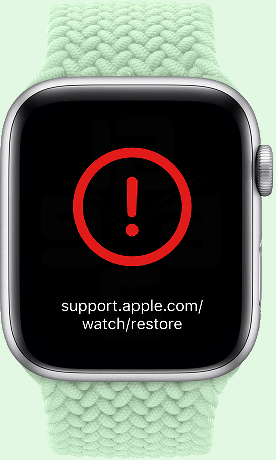
يُشار إلى ذلك بواسطة رموز iPhone و Apple Watch بجانب بعضهما البعض. إذا كانت Apple Watch تعرض هذا بالفعل ، فيمكنك التخطي مباشرة إلى الخطوة التالية.

الخطوة 2: قم بتحديث iPhone الخاص بك إلى iOS 15.4 أو أعلى وافتحه. بعد ذلك ، قم بتمكين مفتاحي تبديل Wi-Fi و Bluetooth.

تقترح Apple الاتصال بشبكة Wi-Fi بسرعة 2.4 جيجا هرتز بدلاً من شبكة 5 جيجا هرتز.
الخطوه 3: ضع Apple Watch على قرص الشحن.
الخطوة الرابعة: اضغط على الزر الجانبي في Apple Watch أسفل التاج مرتين لإظهار مطالبة على iPhone.
الخطوة الخامسة: بمجرد ظهور نافذة منبثقة تقول استرداد Apple Watch ، اضغط على متابعة على جهاز iPhone الخاص بك واتبع التعليمات التي تظهر على الشاشة لاستعادتها إلى إعدادات المصنع.
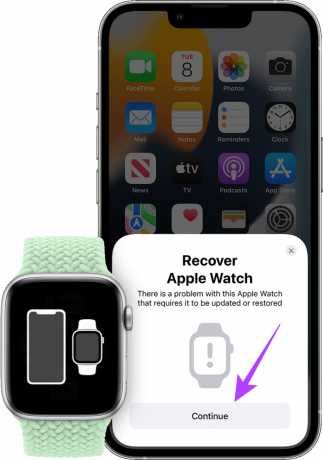
لاحظ أن هذه الخطوة ستمسح وحدة التخزين الداخلية على Apple Watch.
انتظر حتى تكتمل عملية الاستعادة. ستتم إعادة تشغيل Apple Watch في نظام watchOS. قم بإعداد الساعة بجهاز iPhone الخاص بك من البداية.
أعد إحياء ساعة Apple Watch الخاصة بك إلى الحياة
بمجرد اتباع التعليمات خطوة بخطوة ، يجب أن تكون قادرًا على التمهيد في Apple Watch واستخدامها تمامًا كما كان من قبل. إذا لم يكن أي من الحلول مفيدًا ، فقد يكون لدى Apple Watch عيب في الجهاز حيث يكون الملاذ الأخير هو نقلها إلى مركز خدمة معتمد من Apple.
تم التحديث الأخير في 11 يوليو 2022
قد تحتوي المقالة أعلاه على روابط تابعة تساعد في دعم Guiding Tech. ومع ذلك ، فإنه لا يؤثر على نزاهة التحرير لدينا. يظل المحتوى غير متحيز وأصيل.



